Fix - Forza Horizon 4 start niet op in Windows 10
Bijgewerkt Januari 2023: Krijg geen foutmeldingen meer en vertraag je systeem met onze optimalisatietool. Haal het nu op - > deze link
- Download en installeer de reparatietool hier.
- Laat het uw computer scannen.
- De tool zal dan repareer je computer.
Het beste spel van Forzasports, Forza Horizon 4 levert een verbluffende prestatie op het gebied van snelheid, kracht en auto's! Dit beroemde racespel wordt vaak beschouwd als het beste aller tijden qua kwaliteit en graphics en wordt gebruikt om nieuwe gaming rigs te benchmarken. Maar sommige gebruikers hebben geklaagd dat de Forza Horizon 4 helemaal niet opstart op hun systemen.
Oplossing 1 - Controleer de systeemspecificaties
De vraag naar dit racespel is vrij groot. Hieronder hebben we de minimum vereisten opgesomd om dit spel vlot te kunnen spelen.
| OS: | Windows 10 64-bit |
| DirectX: | Versie 12 |
| Geheugen: | 8GB RAM |
| Processor: | Intel Core i3-4170 of hoger |
| Grafische kaart: | Nvidia GTX 884d247c6f65a96a7da4d1105d584dddTi of AMD R7 250X |
| Opslag: | 70GB beschikbare ruimte |
Naast de minimum systeemvereisten, is er een aanbevolen systeemvereisten als je dit in 1080p wilt draaien -
| OS: | Windows 10 64-bit |
| DirectX: | Versie 12 |
| Geheugen: | 12 GB RAM |
| Processor: | Intel Core i7-3820 of hoger. |
| Grafische kaart: | Nvidia GTX 89fcd07f20b6785b92134bd6c1d0fa42 of AMD R9 290X. |
| Opslag: | 70GB beschikbare ruimte |
Als je deze configuratie hebt en het werkt nog steeds niet, ga dan voor de volgende oplossing.
Belangrijke opmerkingen:
U kunt nu pc-problemen voorkomen door dit hulpmiddel te gebruiken, zoals bescherming tegen bestandsverlies en malware. Bovendien is het een geweldige manier om uw computer te optimaliseren voor maximale prestaties. Het programma herstelt veelvoorkomende fouten die kunnen optreden op Windows-systemen met gemak - geen noodzaak voor uren van troubleshooting wanneer u de perfecte oplossing binnen handbereik hebt:
- Stap 1: Downloaden PC Reparatie & Optimalisatie Tool (Windows 11, 10, 8, 7, XP, Vista - Microsoft Gold Certified).
- Stap 2: Klik op "Start Scan" om problemen in het Windows register op te sporen die PC problemen zouden kunnen veroorzaken.
- Stap 3: Klik op "Repair All" om alle problemen op te lossen.
Fix 2 - Schakel de ReadyBoost uit
Als u ReadyBoost gebruikt, moet u dat uitschakelen.
1. Open het venster File Explorer.
2. Aan de linkerkant ziet u de verwisselbare schijf die u gebruiktReadyboostfunctie.
3. Klik vervolgens met de rechtermuisknop op de verwisselbare schijf en klik op "Eigenschappen"om het te controleren.
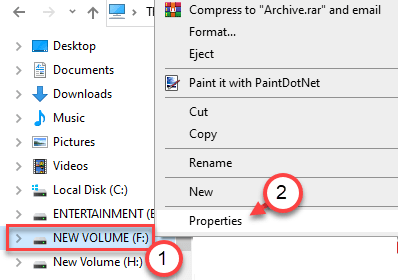
4. Ga nu naar de "Readyboost" tabblad.
5. Klik vervolgens op het keuzerondje naast de "Gebruik dit apparaat niete."
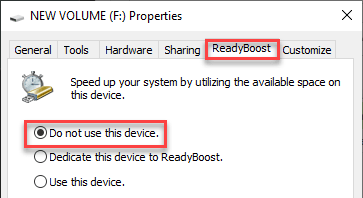
6. Om deze instelling op te slaan, klikt u op "Solliciteer" en klik op "OK" om het te redden.

Zodra je de instellingen hebt opgeslagen, start je Forza Horizon 4 op je computer.
Fix 3 - Update uw grafische driver
Het kan zijn dat u uw grafische driver moet updaten.
1. Druk eerst op deWindows-toets+X.
2. Klik vervolgens op de "Apparaatbeheer".
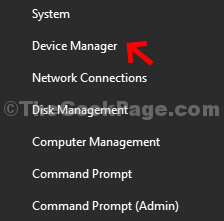
3. Zodra u Apparaatbeheer ziet, klikt u op de "Beeldschermadapter".
4. Klik daarna met de rechtermuisknop op uw NVIDIA grafische kaartadapter en klik op "Stuurprogramma bijwerken".

5. Klik gewoon op de "Zoek naar de bijgewerkte stuurprogramma's" om te zoeken naar de laatste versie van uw grafische driver,
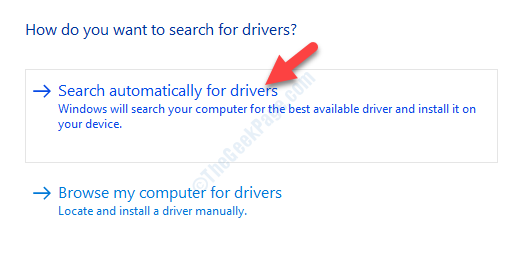
Laat Windows de nieuwste grafische kaart voor uw computer installeren.
Fix 4 - Toestaan dat Forza Horizon 4 achtergrond activiteit
Als je Forza Horizon 4 achtergrond activiteit hebt gestopt, zul je met dit probleem te maken krijgen.
1. Open het venster Instellingen.
2. Ga dan naar de "Privacy" instellingen.

3. Scroll vervolgens aan de linkerkant naar beneden en klik op "Achtergrond Apps".
4. Daarna, aan de rechterkant, scrollt u naar beneden en schakelt u de "Forza Horizon 4" naar "OP".
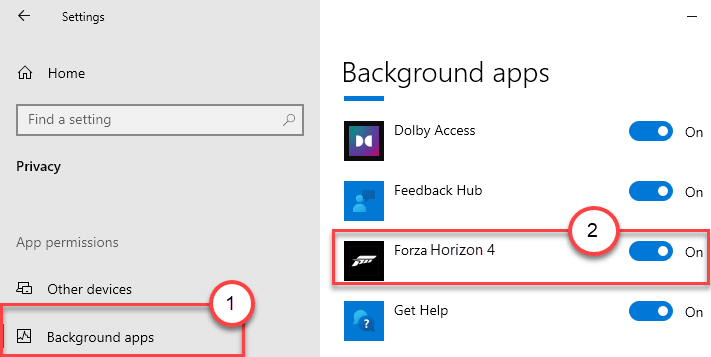
Zodra u dat gedaan hebt, sluit u het scherm Instellingen. Probeer het spel nu op te starten.
Fix 4 - Beëindig achtergrond activiteiten
Er zijn enkele achtergrondtaken die op de achtergrond middelen opslokken.
1. Druk op deWindows-toets+Xtoetsen bij elkaar.
2. Klik vervolgens op de "Taakbeheer" om toegang te krijgen.
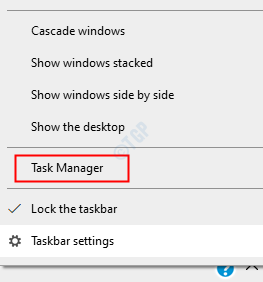
3. Klik in het venster Taakbeheer met de rechtermuisknop op de taak die achteraan loopt en klik op "Einde taak" om het te doden.

Hier is een lijst van apps die, als ze op de achtergrond draaien, dit probleem kunnen veroorzaken -
- Logitech G Hub
- MSI Afterburner / Riva Tuner Statistiekenserver
- EVGA Precisie
- OBS
- Xsplit
- Discord
- MacType
- Warschau Bank App
- Behang motor
- A-Volute geluidsstudio
- Nahimic Audio
- Sonic Audio
Hier is een lijst van antivirussen die dit probleem kunnen veroorzaken -
- Trend Micro maximale beveiliging
- Comodo Antivirus
- Sophos
- Emisoft Anti-Malware
- Avira
- Avast
- Bitdefender Firewall
Sluit elke app die veel bronnen verbruikt.
Fix 5 - Schakel over naar hoge prestatie
Omdat dit spel hogere grafische eisen stelt, moet je
1. Klik eerst met de rechtermuisknop op deWindows-pictogram en klik op "Run".
2. Write "powercfg. cpl" en klik op "OK".
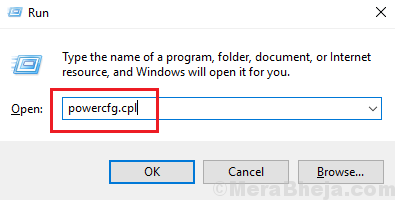
3. Zoek hier naar de 'High Performance�\xBD?plan.
4. Klik vervolgens op de "Hoge prestaties" plan om het te selecteren.
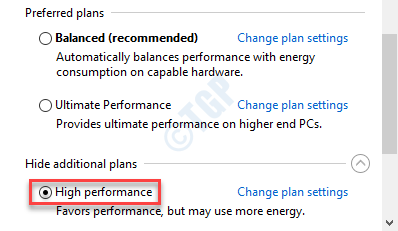
Zodra u uw energieprofiel hebt ingesteld op 'Hoge prestaties', sluit u het Configuratiescherm.
Afsluiten.uw computer (niet opnieuw opstartenhet). Start dan je computer op en wanneer je computer opstart, probeer dan Forza Horizon 4 te openen.
Dit moet lukken.
Fix 6 - Reset de app
Als niets werkt, reset de app dan.
1. Open het venster Instellingen.
2. Klik vervolgens op "Apps".
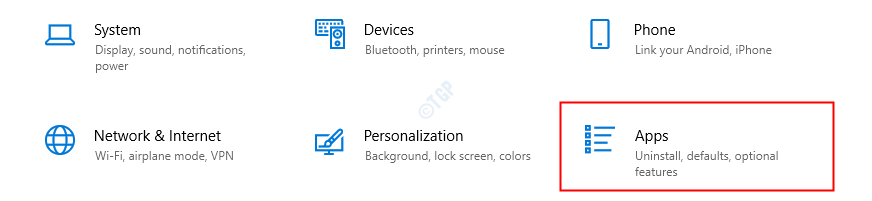
3. Klik vervolgens aan de linkerkant op de "Apps & functies" tabblad.
4. Daarna, aan de rechterkant, type "Forza" in het zoekvak.
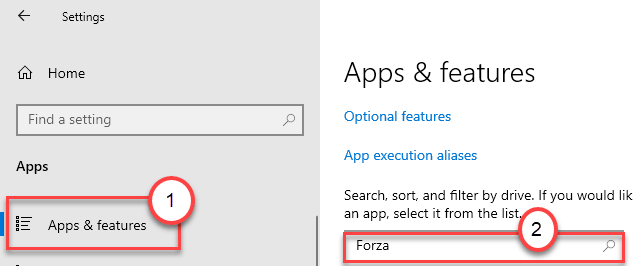
Forza Horizon 4 zal verschijnen in de zoekresultaten.
5. Klik vervolgens op de "Forza Horizon 4" om het te selecteren.
6. Klik daarna op de "Geavanceerde opties" om de geavanceerde instellingen te openen.
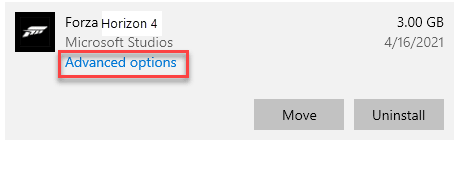
7. Om de app te resetten, klikt u op "Reset".

Het resetten van de app zal alle appdata van Forza Horizon 4 verwijderen. Installeer nu Forza Horizon 4 opnieuw op je computer.
Fix 7 - Deactiveer Windows Defender
Windows Defender kan het opstarten blokkeren. Probeer het spel te spelen terwijl u Windows Defender uitschakelt.
1. Schrijf gewoon "Windows Beveiliging" in het zoekvak.
2. Klik daarna op "Windows Beveiliging" om het te openen.
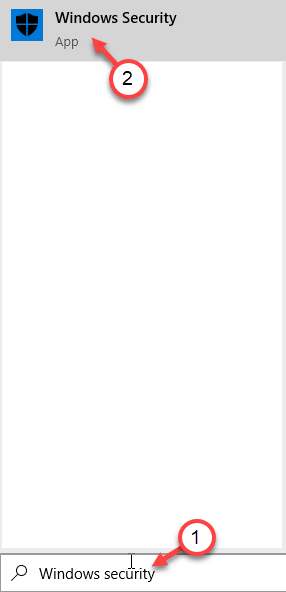
3. Dan, in deWindows Beveiligingvenster, klik op "Bescherming tegen virussen en bedreigingen".
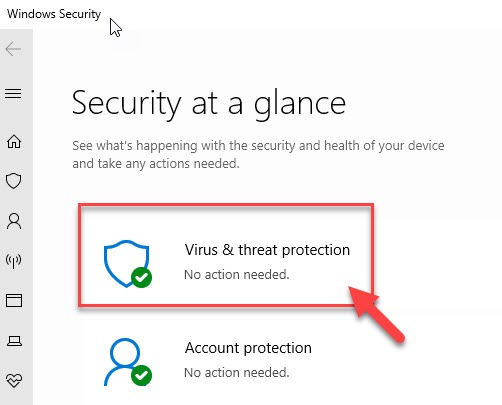
4. Daarna, 'Virus & bedreiging beveiligingsinstellingen�\xBD? "Instellingen beheren".

5. OpInstellingen voor bescherming tegen virussen en bedreigingen, in de "Real-time bescherming" optie, schakel het naar "Uit".
6. Stel op dezelfde manier de "Cloud-gebaseerde bescherming" naar "Uit".

Nadat je de beveiliging hebt uitgeschakeld, probeer je Forza Horizon 4 op je computer te starten.
Kijk of dit werkt.
Fix 8 - Schakel de ontwikkelingsmodus uit
Je moet de Ontwikkelingsmodus op je computer uitschakelen als je hem in die staat gebruikt.
1. Druk eerst op deWindows-toets+Xtoetsen bij elkaar.
2. Klik vervolgens op de "Windows PowerShell (Admin)" om de PowerShell terminal te openen.

3. Dan,pastadit commando in de PowerShell terminal en druk opGa naar.
Get-AppXPackage | Foreach {Add-AppxPackage -DisableDevelopmentMode -Register "$($_.InstallLocation)\AppXManifest.xml"}

Na het uitvoeren van dit commando wordt de ontwikkelmodus op uw computer uitgeschakeld.
Herstartje machine en start Forza Horizon 4. Het zal starten zonder verdere problemen.
Fix 10 - Installeer de nieuwste grafische driver handmatig
Als u het grafische stuurprogramma niet kunt bijwerken met de vorige oplossing, kunt u het grafische stuurprogramma handmatig installeren.
1. Ga naar de NVIDIA website om het stuurprogramma te downloaden.
2. Zet de specificaties van uw beeldschermdriver in de juiste vakjes. Zoals - "Type product", "Productreeks", enz. volgens de specificaties van uw grafische kaart.
3. Zodra u de gegevens hebt ingesteld, klikt u op "Zoeken op".

4. Klik vervolgens op "Download" om het stuurprogramma te downloaden.
5. Zodra het stuurprogramma is gedownload, gaat u naar de downloadlocatie op uw computer.
6. Daarna,double-klikop om het installatieproces van het stuurprogramma te starten.
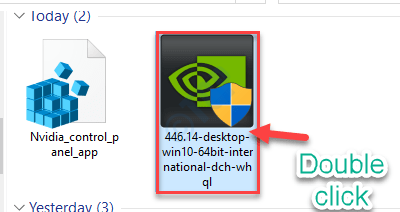
7. Tijdens de installatie van het stuurprogramma,kijk op de "Voer een schone installatie uit" optie.
8. Vervolgens moet u klikken op "Volgende".
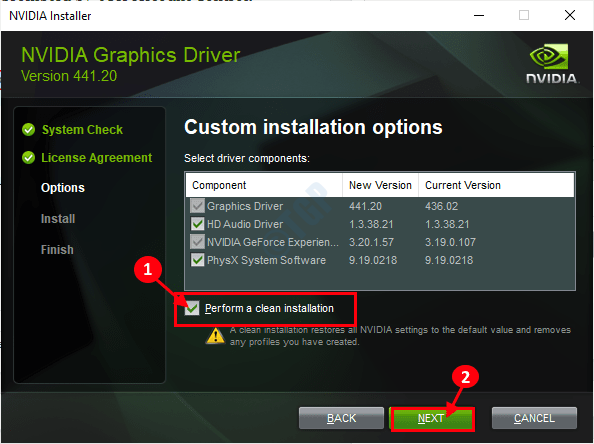
Een schone installatie zal enige tijd in beslag nemen. Na de installatie van het grafische stuurprogramma, moet u wellichtherstartuw computer.
Fix 11 - Installeer nieuwe Windows Updates
Soms kan het zijn dat uw computer cruciale Windows Updates mist.
1. Druk eerst op deWindows-toets+Itoetsen bij elkaar.
2. Klik vervolgens op de "Updates & Veiligheid".

3. Klik nu aan de rechterkant op "Bekijk optionele updates" om te zoeken naar de laatste driver updates.

4. Hier vindt u alle updates die nodig zijn voor uw computer.Kijk opalle updates te downloaden.
5. Klik vervolgens op "Downloaden en installeren".
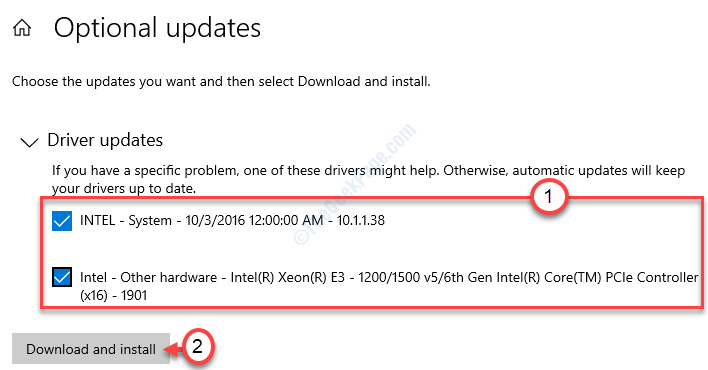
6. Wanneer alle updates zijn gedownload en geïnstalleerd op uw toestel, klikt u op "Herstart Nu".
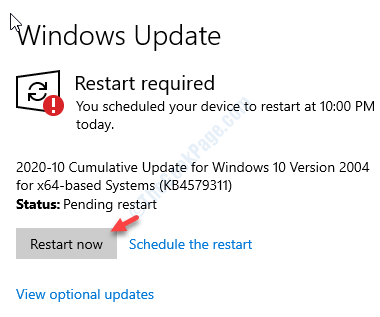
Als u uw toestel opnieuw opstart, wordt de update op uw toestel geïnstalleerd.
Dit zou het probleem moeten oplossen.
Extra tips-
1. Zorg ervoor dat de datum- en tijdinstellingen van uw computer correct zijn geconfigureerd.
2. Als je een standaard account gebruikt tijdens het opstarten van het spel, gebruik dan een administratief account om het spel te spelen.
3. Als geen van de trucs heeft gewerkt voor u, verwijder het spel en herinstalleer het.

